php小編魚仔在這裡為大家解答一個常見問題:「Win11訪問區域網路電腦需要使用者名稱和密碼怎麼辦?」在Win11作業系統中,當你想要存取區域網路中的其他電腦時,可能會遇到需要輸入使用者名稱和密碼的情況。這是由於區域網路電腦設定了共用資料夾或開啟了共用功能,為了保護檔案的安全性,系統要求輸入正確的使用者名稱和密碼進行驗證。但如果你不知道使用者名稱和密碼,或是忘記了,那該怎麼辦呢?以下我們將介紹幾種解決方法,幫助你解決這個問題。
Win11存取區域網路電腦需要使用者名稱和密碼怎麼辦
1、按【 Win X 】組合鍵,或【右鍵】點擊任務列上的【Windows開始標誌】,在開啟的隱藏選單項目中,選擇【運行】。
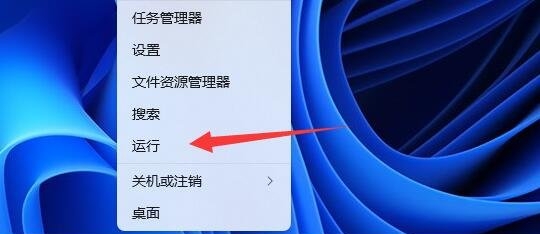
2、執行窗口,輸入【compmgmt.msc】指令,按【確定或回車】開啟電腦管理。
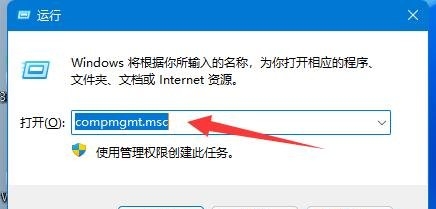
3、電腦管理窗口,左側展開到【系統工具 - 本機使用者和群組 - 使用者】,右側雙擊開啟【Guest】帳戶。
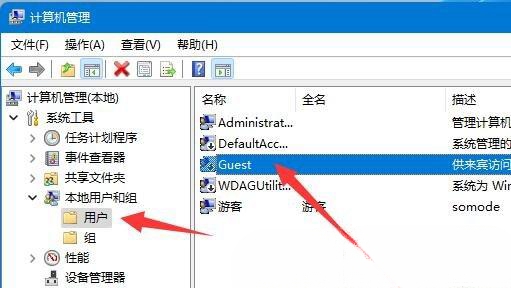
4、接著【勾選】上方三個選項,再點選下方【確定】。
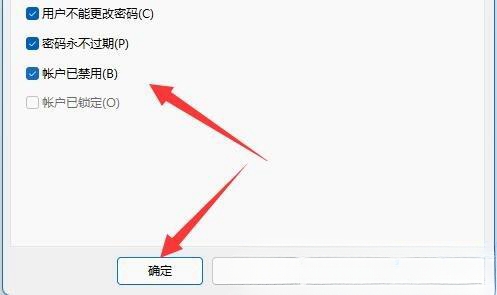
5、建立帳戶後,找到想要共享的資料夾,右鍵開啟【屬性】。
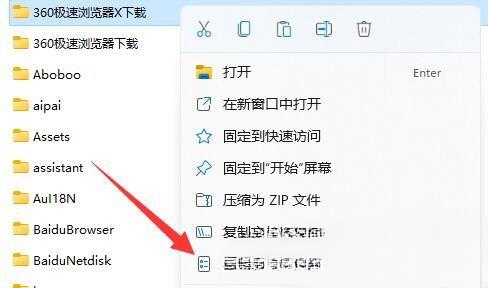
6、再進入【共享】選項,點選【分享】。
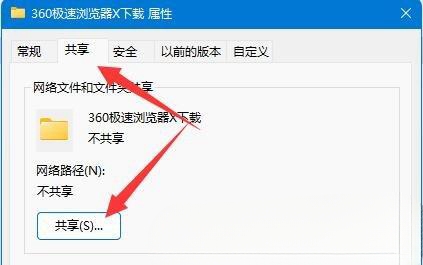
7、接著輸入【guest】,並點選【新增】。
8、新增完成後,將它的權限改為【讀取/寫入】。
9、更改完成後,點選其中的【進階共享】並【共享此資料夾】即可。
以上是Win11存取區域網路電腦需要使用者名稱和密碼怎麼辦?的詳細內容。更多資訊請關注PHP中文網其他相關文章!




